Utilizatorii de pe Windows modern, în special Windows 7 și mai nou, care încă rulează Outlook 2003 pe computerele lor, întâlnesc deseori Localizați browserul de linkuri mesaj / eroare pop-up. Uneori, când linkul afectat reușește să se deschidă, acesta vă duce doar la o pagină goală (sau la o pagină de pornire) din browserul dvs. și nu la adresa linkului..
De ce Outlook 2003 nu va deschide linkuri într-un browser pe Windows 7? Pentru a remedia acest lucru, începeți utilizând Editorul de registry și ștergeți câteva intrări legate de Outlook. Aceasta este o soluție confirmată pentru Mozilla Firefox, dar ar trebui să funcționeze și pentru alte browsere. Alternativ, puteți reconfigura Registry cu un fișier batch sau pur și simplu actualizați programul la o versiune mai nouă și mai funcțională.
Citiți instrucțiunile pas cu pas pentru fiecare soluție de mai jos.
Cum se remediază eroarea de localizare a browserului Outlook 2003 în Windows 7?
- Remediați utilizarea Editorului de registry (pentru Firefox)
- Program de upgrade
- Creați un fișier .reg
1. Remediați folosind Registry Editor (pentru Firefox)
Dacă Firefox este setat ca browser implicit pe computerul dvs., fișierul Localizați browserul de linkuri fereastra pop-up poate fi închisă cu ușurință de fiecare dată când apare, după care vă puteți conecta la adresa linkului afectat.
Cu toate acestea, acest lucru ar putea deveni cu ușurință o pacoste, caz în care, devine extrem de esențial să îl eliminați. Pentru a face acest lucru, vi se va cere să ștergeți intrările de registry asociate cu eroarea.
Urmați instrucțiunile de mai jos pentru a rula această procedură:
- Click pe Windows + R tastele pentru a deschide caseta de dialog „Run”.
- În casetă, tastați „regedit'și a lovit introduce cheie. Aceasta va lansa Editor de registru.
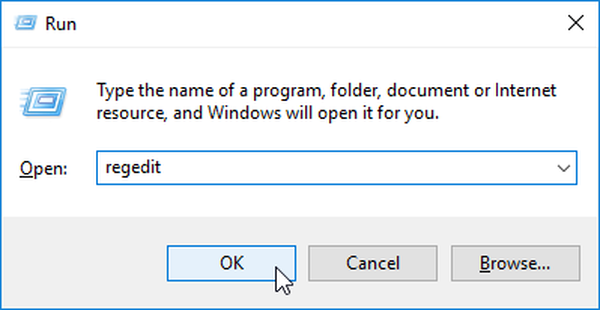
- Odată ajuns înEditor de registru', localizați și ștergeți fiecare dintre următoarele intrări:
Computer \ HKEY_CLASSES_ROOT \ HTTP \ shell \ open \ ddeexecComputer \ HKEY_CLASSES_ROOT \ HTTPS \ shell \ open \ ddeexecComputer \ HKEY_CLASSES_ROOT \ FirefoxURL \ shell \ open \ ddeexecComputer \ HKEY_CLASSES_ROOT \ FirefoxHTML \ shell \ open \ ddeexec
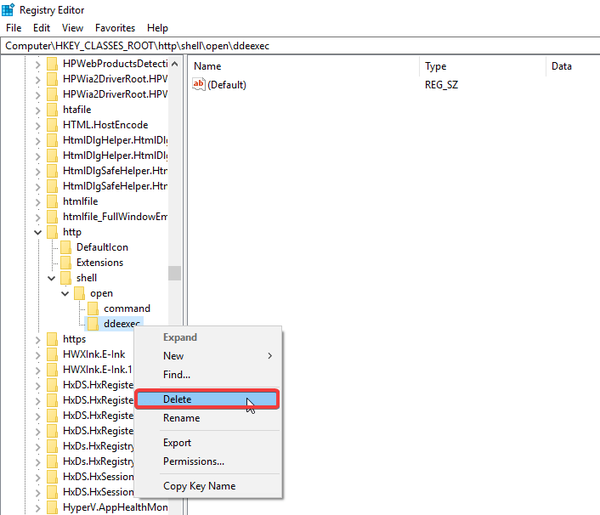
5. Aplicați modificările și închideți fereastra Editorului de registry.
6. Reporniți computerul.
După ce ați repornit computerul, verificați dacă problema este rezolvată.
Notă: Această metodă este aplicabilă computerelor Windows Vista și Windows 7 care au configurat Firefox ca browser implicit.
2. Program de upgrade
Dacă ați încercat tehnicile de depanare de mai sus și eroarea rămâne nesoluționată, poate fi necesar să vă actualizați programul Outlook la o versiune mai nouă sau la ultima ediție.
Versiunea 2003 a Outlook este veche și oarecum depășită pentru a rula corect pe computerele Windows moderne. Și în cazul în care vă este greu să remediați Localizați browserul de linkuri eroare, s-ar putea să rămâneți fără opțiune decât să faceți upgrade la program.
Dacă totuși preferați versiunea „vintage” a Outlook, puteți trece la Outlook 2007, care oferă funcții mai avansate și o flexibilitate mai bună. Cu toate acestea, pentru o funcționalitate optimă, se recomandă să faceți upgrade la cea mai recentă versiune - Outlook 2019 -.
3. Creați un fișier .reg
Puteți remedia această problemă făcând câteva modificări în registrul dvs. Cel mai rapid mod de a face acest lucru ar fi crearea unui fișier .reg. Pentru aceasta, urmați acești pași:
- Deschis Notepad.
- Acum lipiți următorul cod:
- Windows Registry Editor Versiunea 5.00 [HKEY_CLASSES_ROOT \ htmlfile \ shell \ opennew]
@ = ”& Deschideți”
„MUIVerb” = ”@ C: \\ Windows \\ System32 \\ ieframe.dll, -5731”
„CommandId” = „IE.Protocol”[HKEY_CLASSES_ROOT \ htmlfile \ shell \ opennew \ command]
@ = ”” C: \\ Program Files \\ Internet Explorer \\ iexplore.exe ”% 1”
„DelegateExecute” = ”17FE9752-0B5A-4665-84CD-569794602F5C” - Mergi la Fișier> Salvare ca.
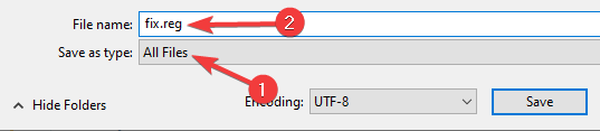
- A stabilit Salvați ca tip la Toate filele. Acum setați Nume de fișier la reg. Apasă pe salva buton.
- După ce faceți acest lucru, rulați reg fișier pe care tocmai l-ați creat.
- Când vi se solicită, faceți clic pe da pentru a adăuga datele în registru.
După aceasta, problema ar trebui rezolvată.
Cu toate acestea, dacă încă nu puteți remedia eroarea, puteți contacta echipa de asistență tehnică Microsoft.
Povești corelate pe care ar trebui să le verificați:
- Utilizatorii Windows 7 vor primi sfârșitul alertelor de asistență începând cu luna viitoare
- Ghid complet pentru a scăpa de notificările Windows 7 End of Support
- E-mail blocat în căsuța de ieșire Outlook 2007 [GHID INTEGRAL]
- Ghiduri Outlook
 Friendoffriends
Friendoffriends



